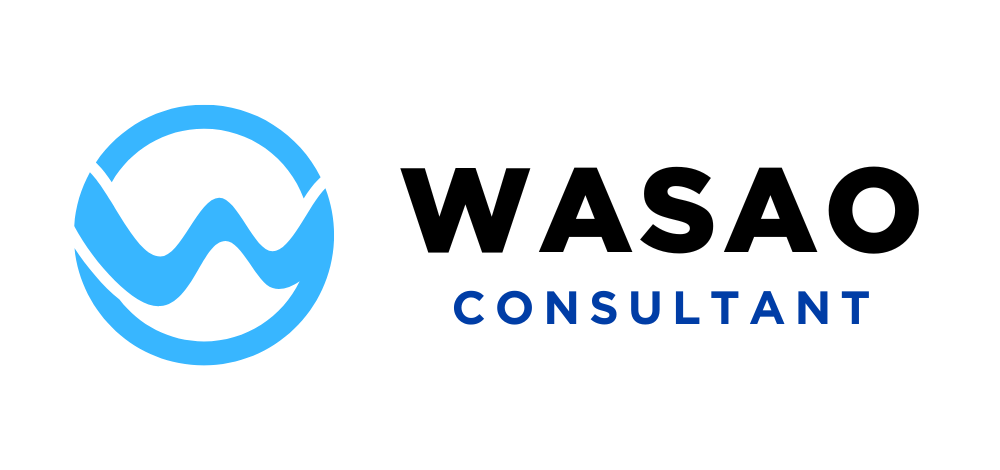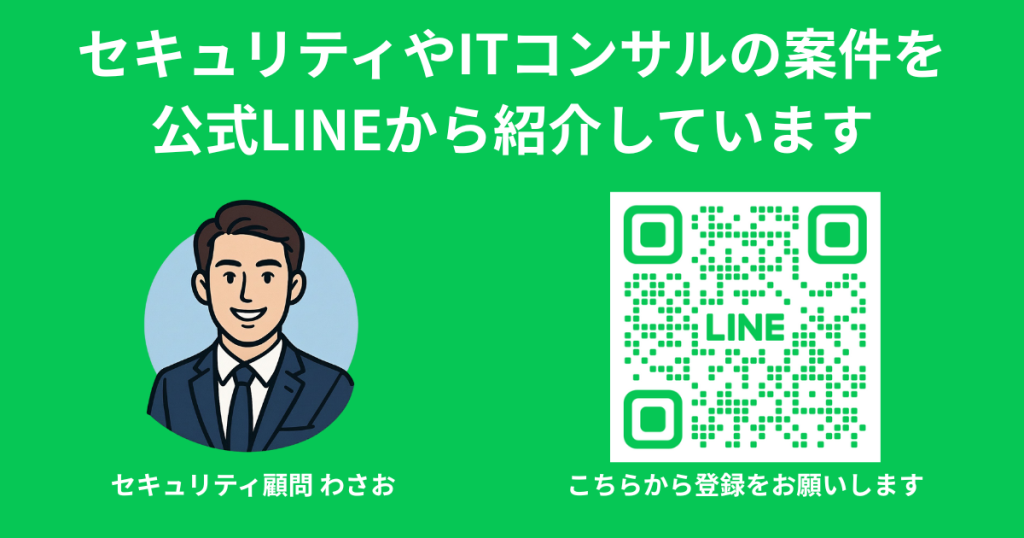インターネットや社内ネットワークを使っていると、ときどき「MACアドレス」という言葉に出会います。Wi‑Fiの機器登録、ルーターの設定、トラブル対応、さらにはセキュリティやプライバシーの話題でも重要な役割を果たします。
本記事では、専門用語をかみくだきながら、MACアドレスの意味、IPアドレスとの違い、実用的な確認方法や注意点、そして必要に応じた変更の考え方まで丁寧にご説明します。
MACアドレスの基本をおさえる
MACアドレスは「Media Access Control Address」の略称で、ネットワーク機器の物理的な通信インターフェース(有線LANポートやWi‑Fiアダプターなど)に割り当てられた識別子です。一般的に48ビットの数で表現され、16進数を2桁ずつ6組に区切って書きます。
例としては「00:1A:2B:3C:4D:5E」や「00-1A-2B-3C-4D-5E」といった表記です。通信の世界では、MACアドレスはOSI参照モデルの第2層(データリンク層)で使われ、同じネットワーク内で「相手の機器を特定して届ける」ための目印として働きます。
48ビットの内訳とベンダー情報
最初の24ビットはベンダー(製造者)を示す「OUI」という領域で、残りの24ビットは機器側で一意性を確保する番号です。例えば、同じメーカーのネットワーク機器であれば先頭の3組(OUI)が同じになっていることがよくあります。
また、先頭バイトの特定ビットには意味があり、マルチキャストを示すビットや、メーカー固定ではなく利用者やOSが「ローカルに管理する」ことを示すビットがあります。
ブロードキャストとマルチキャストの振る舞い
データリンク層には「同じネットワーク内の全員に届けたい」という場面があるため、全端末宛を示す特別なMACアドレス(FF:FF:FF:FF:FF:FF)が定義されています。
マルチキャストは特定グループ宛の配信で、先頭ビットのパターンによって判別されます。これらはスイッチのフレーム転送の挙動にも関係しており、ネットワークの効率化に寄与します。
IPアドレスとの違いと関係
ここが混同されやすいポイントです。IPアドレスはOSI第3層(ネットワーク層)の論理的な住所で、離れたネットワーク間のルーティングに使われます。一方、MACアドレスは同一ネットワーク内でフレームを届けるための実体的な宛先です。
IPv4では「ARP」という仕組みで「このIPアドレスに対応するMACアドレスは何か」を問い合わせ、IPv6では「近隣探索(Neighbor Discovery)」が同様の役割を担います。つまり通信はしばしば次のような流れになります。
通信の流れの例
- 端末Aが「特定のIPアドレスにデータを送りたい」と考える
- 自分と同じネットワーク内なら、その相手のMACアドレスをARPで知る
- 別ネットワーク宛なら、まずはデフォルトゲートウェイ(ルーター)のMACアドレスをARPで知る
- 実際のフレームは「宛先MAC=相手(またはゲートウェイ)、宛先IP=本当に届けたい先」という二重の宛先情報で運ばれる
このように、IPアドレスとMACアドレスは階層を分担しながら連携しています。
MACアドレスが使われる主な場面
企業や家庭のスイッチは、受け取ったフレームの送信元MACを学習して転送先を最適化します。Wi‑Fiアクセスポイントでも、接続端末のMACアドレスを基にアクセス制御や電波資源の割り当てが行われます。
DHCPサーバーは端末のMACアドレスを手がかりにIPアドレスを払い出し、必要なら「このMACには毎回同じIPを渡す」という予約設定も可能です。
また、簡易的なセキュリティとして「MACアドレスフィルタリング」を提供する機器もありますが、これは認証技術(WPA2‑Enterpriseなど)ほど強固ではありません。
セキュリティとプライバシーの視点
MACアドレスは端末ごとにほぼ固定であるため、公共の場所での長期的な追跡に悪用されうる懸念があります。そこで近年のスマートフォンは、Wi‑FiごとにランダムなMACアドレスを使う機能(ランダム化)を備え、プライバシー保護を高めています。
一方で、企業ネットワークのように端末を厳密に管理する環境では、固定のMACアドレスを前提とした運用(資産管理やアクセス制御)も少なくありません。目的に応じたバランスが重要です。
実用編:MACアドレスの確認方法
ここからは、現場で役立つ確認方法をご紹介します。表記揺れ(コロン区切りかハイフン区切りか、英字の大文字小文字など)は気にしなくて大丈夫です。
Windows
- コマンドプロンプトで
ipconfig /allを実行
表の「物理アドレス」欄がMACアドレスです。 - 簡潔表示なら
getmacも便利です。 - 設定アプリからは「設定 → ネットワークとインターネット → Wi‑Fi または イーサネット → ハードウェアのプロパティ」で確認できます。
macOS
- 「システム設定 → ネットワーク → 使用中のインターフェース → 詳細 → ハードウェア」を開くと「MACアドレス」が表示されます。
- ターミナルでは
networksetup -listallhardwareportsで各ポートの「Ethernet Address」を一覧できます。ifconfig en0など個別確認も可能です。
Linux
- もっとも一般的なのは
ip linkで、各インターフェースのlink/etherの値がMACアドレスです。 - NetworkManagerを使っていれば
nmcli device showでも確認できます。 - 互換コマンドとして
ifconfigが使える環境もあります。
iPhone / iPad
- 「設定 → 一般 → 情報」にある「Wi‑Fiアドレス」が本体のMACアドレス表記です。
- 特定のWi‑Fiに接続しているときは「設定 → Wi‑Fi → 対象ネットワークの i ボタン」内で「プライベートWi‑Fiアドレス」のオンオフや、ランダム化されたアドレスが確認できます。
Android
- 「設定 → デバイス情報(または 端末情報)→ ステータス」などに「Wi‑Fi MACアドレス」が表示されます。
- ネットワークごとの設定画面に「プライバシー」や「MACアドレスの種類」があり、ランダム化の状態を確認できます。
ルーターやアクセスポイント
家庭用ルーターや法人向けアクセスポイントの管理画面では、接続端末一覧やARPテーブルが参照でき、各端末のMACアドレスと割り当てられたIPアドレスの対応が分かります。DHCP予約を行うときも、端末のMACアドレスが必要です。
よくある見間違い
16進数なので「O(オー)と0(ゼロ)」「1(イチ)とl(エル)」を取り違えやすい点に注意してください。区切り記号は「:」や「-」の違いがあっても中身は同じです。
さらに踏み込む:MACアドレスの変更という選択肢
多くの機器では、工場出荷時に書き込まれたMACアドレス(BIA)が使われますが、ソフトウェア的に一時的な変更(いわゆるスプーフィング)やランダム化が可能な場合があります。ここでは代表例を挙げます。なお、組織のポリシーや利用規約に反して変更することは避け、正当な目的と必要な権限の範囲で行ってください。
Windowsでの例
デバイスマネージャーから対象のネットワークアダプターを開き、「詳細設定」タブに「ネットワークアドレス」や「Locally Administered Address」といった項目がある場合、12桁の16進数を入力して変更できます。未対応のドライバーもあるため、その場合は変更機能が表示されません。再接続や再起動が必要なことがあります。
macOSでの例
端末を一時的に変更したい場合、ターミナルで次のように実行します。sudo ifconfig en0 ether 02:12:34:56:78:9a
先頭バイトを02などにすると「ローカル管理アドレス」であることを示せます。OSの更新や再起動で元に戻るため、恒久的な変更とは異なります。
Linuxでの例
sudo ip link set dev wlan0 downsudo ip link set dev wlan0 address 02:11:22:33:44:55sudo ip link set dev wlan0 up
という順で停止→変更→再起動します。ネットワークサービス側の設定で起動時にランダム化することも可能です。
iPhone / Androidのランダム化
スマートフォンでは手動で任意の値に書き換えるのではなく、基本は「ネットワークごとに自動でランダム化されたアドレスを使う」方式です。iPhoneは「プライベートWi‑Fiアドレス」、Androidは「ランダム化MAC」などの表記で切り替えられます。企業ネットワークではランダム化を無効にする指示が出る場合もあります。
変更時の注意点
・12桁の16進数(0〜9とA〜F)を守ること
・同一ネットワークで既存のMACと重複しないようにすること
・DHCP予約やアクセス制御に使っている場合、変更すると接続やIPアドレスの払い出しに影響すること
・Wake on LANやライセンス管理、資産管理など、MAC前提の仕組みがある場合は事前確認が必要なこと
運用に役立つヒント
トラブルの多くは「MACアドレスとIPアドレスの対応」が崩れたときに起きます。例えば、DHCPサーバーで特定MACに固定のIPを予約している状態で機器側のMACを変更すると、意図しないIPが割り当てられて通信できなくなることがあります。
アクセスポイントのMACフィルタを有効にしている環境では、端末のMAC変更やランダム化が原因で「登録されていない機器」と認識されることもあります。
例:IPアドレス固定とDHCP予約
プリンターやNASに毎回同じIPアドレスを付けたいとき、機器の設定で固定IPを手動指定する方法と、DHCPサーバー側で「このMACの端末には毎回このIPを配る」と予約する方法があります。
後者はネットワーク管理がシンプルになり、アドレス計画の一元管理もしやすくなります。ただし、MACアドレスを変更するとこの対応関係が崩れるため、予約も合わせて見直す必要があります。
MACアドレスと仮想化・周辺機器
仮想マシン、コンテナ、USBドングル型のネットワークアダプター、ドッキングステーションなど、1台のPCに複数のネットワークインターフェースが存在する場合は、それぞれ固有のMACアドレスを持ちます。
仮想マシンではハイパーバイザーが仮想的なMACを割り当てます。リモートデスクトップや仮想スイッチの設計では、どのMACがどこに現れるかを意識するとトラブルシューティングがスムーズです。
スイッチの学習テーブルとループ対策
レイヤ2スイッチはポートごとに学習したMACアドレスをテーブル化し、正しいポートへだけフレームを転送します。誤配線やループがあるとテーブルが不安定になり、通信断やブロードキャストストームを引き起こすことがあります。スパニングツリープロトコルやループ検知機能を活用すると、MAC学習の安定性が保てます。
よくある質問
Q1. 有線と無線でMACアドレスは同じですか
A. いいえ。通常はインターフェースごとに異なるMACアドレスを持ちます。ノートPCならWi‑Fi用、Bluetooth用、有線LAN用で別々です。
Q2. 表示が「Wi‑Fiアドレス」と書かれているのは何ですか
A. それはWi‑FiインターフェースのMACアドレスの別名表記です。意味は同じです。
Q3. 端末を買い替えたらネットにつながらなくなりました
A. ルーターのMACフィルタやDHCP予約が旧端末のMACアドレスを前提にしている可能性があります。新端末のMACに更新してください。
Q4. 変更してもいいのですか
A. 正当な用途(検証、プライバシー保護、機器交換時の一時対処など)で、かつポリシーと法令に従う範囲なら可能です。業務ネットワークでは必ず管理者の指示に従ってください。
Q5. 16進数の大文字小文字は影響しますか
A. どちらでも同じ値です。多くのツールは自動で統一表示します。
まとめ:MACアドレスを味方につける
MACアドレスは、同一ネットワーク内でフレームを確実に届けるための基盤的な識別子です。IPアドレスとは役割が異なり、ARPや近隣探索と連携して通信を支えています。現場でのポイントは次の三つに集約できます。
- まずは正しい確認方法を覚える(OSごとの場所とコマンドを把握する)
- DHCP予約やアクセス制御など、運用で「どこでMACを使っているか」を見渡す
- 変更やランダム化は目的とポリシーに合わせ、影響範囲(予約やフィルタ)を必ず見直す
この三点を押さえておけば、Wi‑Fiの接続トラブルから機器の入れ替え、セキュリティ設計まで、MACアドレスを味方につけたスマートな運用が実現できます。必要に応じて、ご自身の環境でMACアドレスとIPアドレスの対応を整理し、安心で効率的なネットワーク活用を進めてください。